修改这个控件会自动更新这一页面
Mac 使用手册

在 Mac 上管理“专注模式”选项
你可以移除专注模式,更改图标或名称,以及让他人知道你的专注模式状态。如果让专注模式在 Apple 设备间保持最新,你在 Mac 上所作的更改会应用于其他设备。
移除专注模式
在 Mac 上,前往“系统设置” App
 。
。点按边栏中的“专注模式”
 。(你可能需要向下滚动。)
。(你可能需要向下滚动。)点按要移除的专注模式。
点按窗口底部的“删除专注模式”。
一个自定义专注模式被删除。提供的专注模式(例如“阅读”或“正念”)从列表中移除,但仍可稍后重新添加。
更改专注模式的名称、颜色或图标
在 Mac 上,前往“系统设置” App
 。
。点按边栏中的“专注模式”
 。(你可能需要向下滚动。)
。(你可能需要向下滚动。)点按要更改的专注模式。
点按图标以更改专注模式的名称、颜色或图标。
让专注模式设置在 Apple 设备间保持最新
在所有 Apple 设备上登录相同 Apple 账户时,对专注模式所作的更改会应用于其他设备。例如,在一台设备上打开或关闭专注模式会在其他设备上相应地打开或关闭。
在 Mac 上,前往“系统设置” App
 。
。点按边栏中的“专注模式”
 。(你可能需要向下滚动。)
。(你可能需要向下滚动。)打开或关闭“在设备之间共享”。(此选项默认打开。)
共享专注模式状态
你可以设定选项让 App 告诉信息发件人你已将通知静音(联系人看不到你所使用的专注模式)。如果有重要事情,他们可选择仍然通知你。
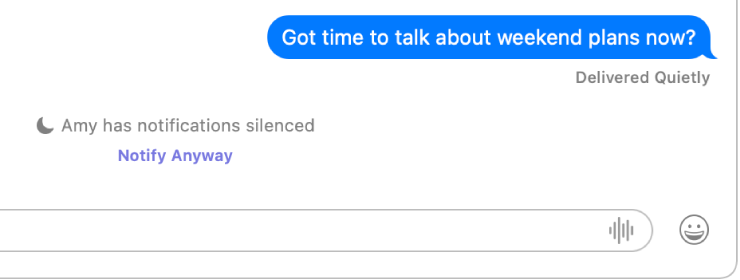
在 Mac 上,前往“系统设置” App
 。
。点按边栏中的“专注模式”
 。(你可能需要向下滚动。)
。(你可能需要向下滚动。)点按“专注模式状态”。
打开“共享专注模式状态”。
在“共享来源”下方,打开或关闭每个专注模式以指定其中哪些可以共享你已将通知静音。
感谢您的反馈。